AppleはiCloudの利用規約を定期的に更新していますが、今回の改訂では、ユーザーのデータ管理やプライバシーに関する重要な変更が加わりました。これにより、ユーザーがデータの安全性と利用方法について意識することが求められています。
この記事では、新しいiCloud利用規約の主な変更点と、それがユーザーに与える影響、そしてデータを安全に管理するための方法について詳しく解説します。また、「新しいiCloud利用規約に同意したらiPhoneのメモがすべて消えてしまった?」という可能性についても触れ、万が一に備えての対策方法を紹介します。
Part1.新しいiCloud利用規約とは?iCloud利用規約の変更点
新しいiCloud利用規約とは、AppleがiCloudサービスに関して最新の機能やプライバシーポリシーの更新を反映するために定期的に行うものです。この新しいiCloud利用規約には、ユーザーのデータ保護、プライバシーの強化、そして追加された機能についての詳細が含まれています。
2025年11月に改定された新しいiCloud利用規約では、重要な更新を受けました。主に以下の3点が変更されました。
1.Apple IDの名称変更
新しいiCloud利用規約上で「Apple ID」が「Appleアカウント」に変更され、App StoreやApple MusicなどAppleの全サービスで一貫性が保たれるようになっています。Appleのサービス全体での名称統一のために行われ、ユーザー設定への変更は不要です。
2.児童保護条項の追加
新しいiCloud利用規約において、児童虐待画像や性搾取コンテンツの作成、共有、アップロード、保存が厳しく禁止されました。Appleはこれらの有害コンテンツに対して厳正な対応を行うことを明記しています。
3.利用行為の警告と制限
新しいiCloud利用規約には、ユーザーの行為に対する警告も追加されています。特に、他者の追跡や嫌がらせ、違法またはわいせつなコンテンツのアップロードやダウンロード、知的財産権を侵害する行為などが禁止されています。
これらの新しいiCloud利用規約の変更は、Appleがネットワークの安全性とユーザーのプライバシー保護を重視し、児童保護に対する社会的責任を果たす姿勢を示しています。この更新により、ユーザーの信頼感が高まる一方で、使用制限が厳しくなるため、一部のユーザーには利用体験に影響を与える可能性もあります。
Part2.新しいiCloud利用規約を同意しないとどうなる?
新しいiCloud利用規約を同意しないと、iCloudサービスを含むAppleのサービスの一部またはすべてにアクセスできなくなります。
Appleの規約と条件は、同社の製品やサービスを利用するための前提条件であり、iCloudなどのAppleサービスを利用するには、新しいiCloud利用規約に同意することが必須です。
新しいiCloud利用規約を同意しないと、次のような影響が考えられます:
- サービスの利用不可:
新しいiCloud利用規約に同意しないと、Appleの製品やiCloudサービスを利用できなくなる可能性があります。これは、Appleが提供する一貫したユーザー体験とセキュリティ保護を確保するためです。 - サービスの制限:
新しいiCloud利用規約に同意した場合でも、一部のサービスや特定の機能が制限される可能性があります。例えば、Apple IDの機能や、iCloudのデータ同期機能が正常に動作しない場合があります。 - 法的責任のリスク:
新しいiCloud利用規約に同意しないことで、プライバシーポリシー違反などによって法的責任を負う可能性があるため、利用には十分な注意が必要です。
Part3.新しいiCloud利用規約を同意できないときの対処法
新しいiCloud利用規約に同意できない場合の対処法はいくつかあります。
1.デバイスの再起動
まずはデバイスを再起動し、もう一度新しいiCloud利用規約に同意できるか確認しましょう。再起動することで、システムの一時的な不具合が解消される場合があります。
2.インターネット接続を確認する
新しいiCloud利用規約の同意手続きにはインターネット接続が必要です。不安定な接続が原因でエラーが発生することがあるため、Wi-Fiやモバイルデータの接続状況を確認し、安定した接続が確保されているか確認してください。
3.「スクリーンタイム」の「コンテンツとプライバシーの制限」を確認する
「スクリーンタイム」設定内の「コンテンツとプライバシーの制限」において、「アカウント変更」が “許可しない” になっている場合、同意操作が制限されてしまいます。
「設定」>「スクリーンタイム」>「コンテンツとプライバシーの制限」から「アカウント変更」を「許可」に変更してください。
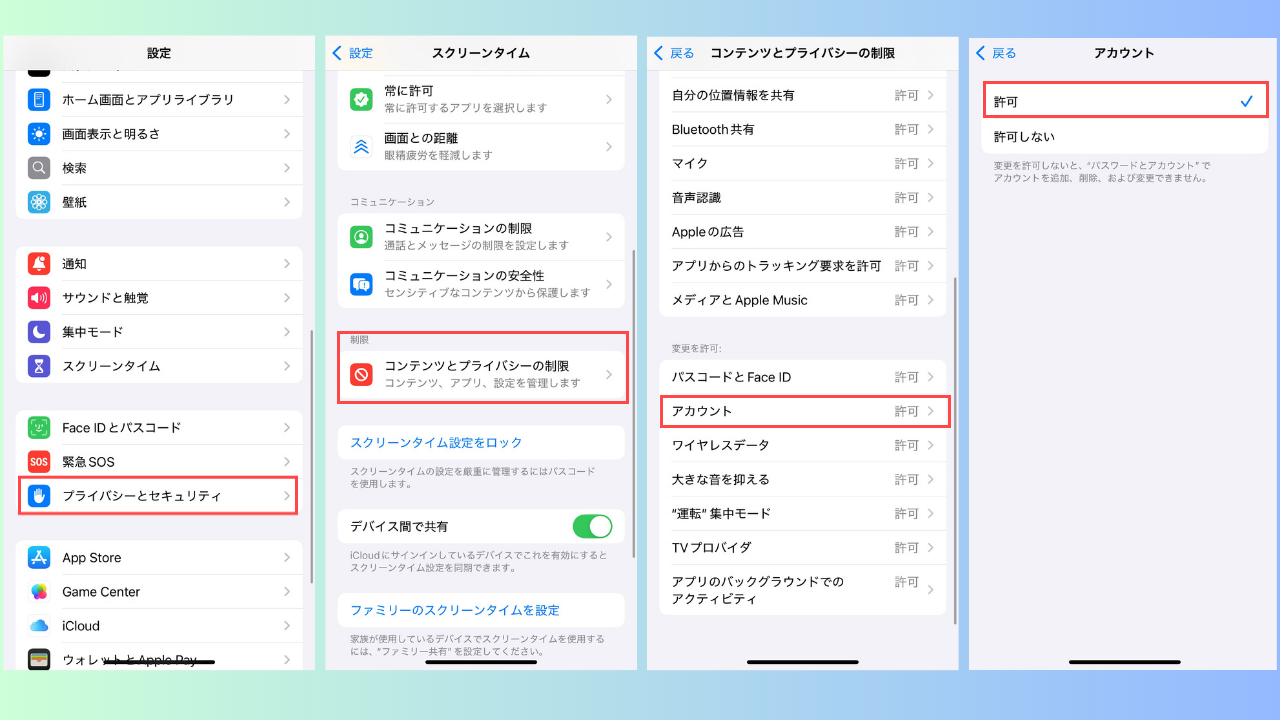
4.Apple IDからサインアウトし、再度サインインする
設定から一度Apple IDをサインアウトし、再度サインインすると、新しいiCloud利用規約に同意できることがあります。ただし、サインアウトする前に必ずデータのバックアップを取っておきましょう。
5.ソフトウェアのアップデート
古いiOSバージョンが原因で新しいiCloud利用規約に同意できない場合もあるため、iOSが最新バージョンか確認しましょう。設定の「一般」>「ソフトウェア・アップデート」から最新のiOSに更新してみてください。
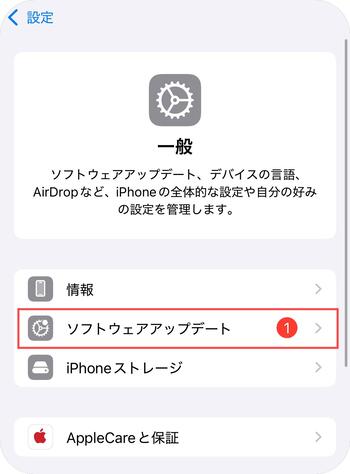
以上の対処法を試すことで、新しいiCloud利用規約に同意できない問題を解決できる可能性があります。
Part4.新しいiCloud利用規約の確認方法
新しいiCloud利用規約を確認するには、次の手順に従ってください:
iPhoneやiPadでの確認方法
デバイスの「設定」アプリを開きます。
画面上部の「Apple ID」をタップし、「iCloud」を選択します。
「iCloud利用規約」のリンクが表示される場合、それをタップすると、新しいiCloud利用規約の詳細を確認できます。
Macでの確認方法
「システム設定」または「システム環境設定」を開きます。
「Apple ID」を選び、「iCloud」をクリックします。
「iCloud利用規約」のリンクが表示されていれば、それをクリックして内容を確認できます。
Apple公式サイトでの確認
Appleの公式サポートページにアクセスして、最新の新しいiCloud利用規約を確認することもできます。サポートページには、Appleのすべてのサービスに関する最新の規約と条件が掲載されています。
これらの手順に従うことで、最新の新しいiCloud利用規約を確認し、変更点や注意事項について理解を深めることができます。
Part5.iCloud利用規約に同意したらiPhoneのメモが全部消えた場合の対処法
新しいiCloud利用規約に同意後、iPhone上のメモが消える原因には以下のようなケースが考えられます:
iCloudバックアップの問題
新しいiCloud利用規約に同意した後、iCloudのバックアップ機能に問題が発生すると、データが失われる可能性があります。新しい規約に同意する前に、iCloudバックアップ機能が有効になっており、定期的にバックアップが行われていることを確認しておくと安心です。
Apple IDのログアウトと再ログイン
新しいiCloud利用規約に同意後、Apple IDをログアウトし、再ログインした際にデータの合併設定が適切でなかった場合、ローカルデータが上書きされて最新のメモが消える可能性があります。ログイン時には、データの保存設定に注意が必要です。
iCloudサービス規約の変更
新しいiCloud利用規約の改定により、iCloudのサービス規約に重大な変更が生じ、データの保存や処理方法に影響を与えることがあります。ただし、これは稀なケースであり、Appleは通常、規約変更の際には事前にユーザーへ通知を行います。
新しいiCloud利用規約に同意した後、iPhoneのメモがすべて消えた場合の対処法として、以下の方法を試してみてください:
1. iCloudバックアップからの復元
iCloudバックアップが有効になっている場合、過去にバックアップされたメモを復元できる可能性があります。iCloudバックアップから復元する方法は以下の通りです。
設定 > 一般 > リセット > すべてのコンテンツと設定を消去を選択します。
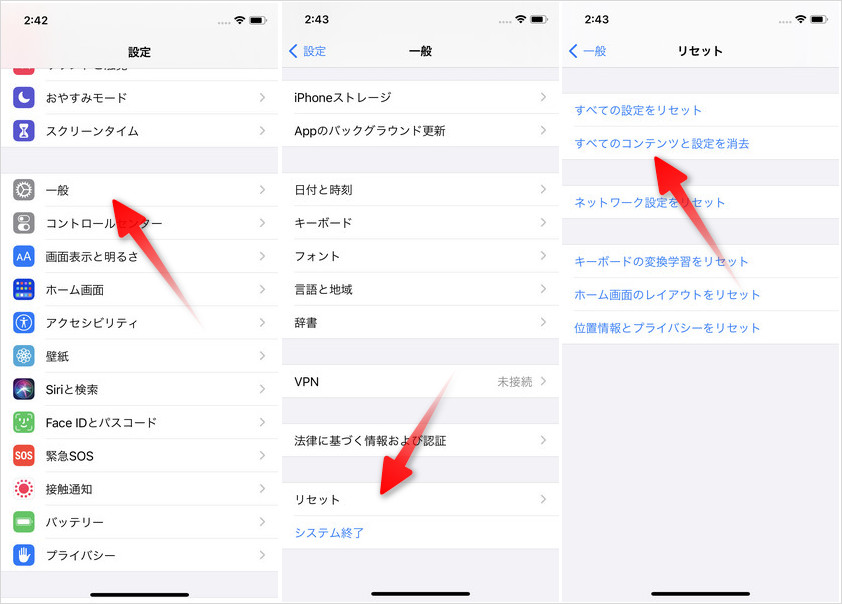
注意:
この操作を行う前に、最新のデータ(特に重要な写真やメモ)を別の方法でバックアップしてください。
iPhoneが初期化されると、再起動されるので、初期設定画面で「iCloudバックアップから復元」を選びます。

「iCloudバックアップから復元」オプションを選んだ後、使用したいバックアップを選択します。バックアップの日付が最近であれば、それを選んで復元を開始します。
注意点:
バックアップがiCloudにアップロードされていない場合、復元できないことがあります。そのため、iCloudバックアップを定期的に行うことが重要です。
2. メモアプリの同期設定を確認
iCloudにメモが同期されていない場合、メモアプリ内でデータが表示されないことがあります。この場合は、iCloudの同期設定を確認し、メモの同期を再度有効にすることが必要です。
設定 > [ユーザー名] > iCloudに移動します。

「メモ」のオプションがオンになっているか確認します。もしオフになっている場合は、オンに切り替えます。

オンにした後、メモが再同期されるのを待ちます。もし同期がうまくいかない場合は、iCloudからサインアウトして再度サインインしてみてください。
注意点:
同期がオフになっていると、メモはiCloudに保存されず、iPhone内だけに保存されるため、設定を確認することが大切です。
3. iCloud.comでメモを確認
iPhoneだけでなく、iCloud.comでもメモを確認することができます。もしiPhone上でメモが消えた場合でも、iCloud.comに残っている可能性があるため、PCやMacを使って確認する方法です。
iCloud.comにウェブブラウザからアクセスし、Apple IDでサインインします。
「メモ」をクリックし、iCloudに保存されたメモがあるか確認します。

メモが見つかれば、iPhoneと再同期することでデータが復元される可能性があります。
注意点:
メモがiCloudに残っている場合、iPhone側で同期設定を見直して再同期を行う必要があります。
4. 最近削除したメモの確認
メモアプリには「最近削除した項目」というフォルダがあります。このフォルダに30日以内に削除したメモが残っている場合、復元することができます。
メモアプリを開き、「フォルダ」をタップします。
「最近削除した項目」フォルダを探し、削除されたメモがないか確認します。

復元したいメモが見つかったら、そのメモを選び、「編集」>「移動」オプションを選択して、復元したいメモを元のフォルダに移動します。

注意点:
「最近削除した項目」に保存されているメモは30日以内であれば復元可能です。それ以上経過した場合は復元できないことがあります。
Tips:Apple IDに関するトラブルを解消!iCloudロックやパスワード忘れを簡単に解決
iPhoneやiPadを使用していると、Apple IDに関連する問題に直面することがあります。例えば、Apple IDのパスワードを忘れた、アクティベーションロックが解除できない、またはApple IDの認証に問題が発生した場合などです。そんな時に役立つのがPassFab iPhone Unlockです。
PassFab iPhone UnlockのApple ID解除機能の特徴
- Apple IDのパスワード解除:PassFabを使うと、Apple IDのパスワードを忘れた場合でも、簡単に解除できます。
- アクティベーションロックの解除:新しく購入したiPhoneや中古で手に入れたiPhoneで、アクティベーションロック(iCloudロック)がかかっている場合、PassFab iPhone Unlockを使用すれば、アクティベーションロックを解除し、端末を再利用できるようにすることができます。
- Apple IDの管理:PassFab iPhone UnlockではApple IDを安全に解除し、新しいApple IDを設定することが可能です。これにより、Apple IDに関連する問題を解消し、iCloud機能を正常に使用できるようになります。
- 簡単な操作:操作は直感的で、数クリックでApple ID解除が完了します。専門的な知識は必要なく、誰でも簡単に利用できます。
Apple IDに関連する問題が解決できない時、PassFab iPhone Unlockは強力なツールとなります。特に、Apple IDのパスワードを忘れたり、アクティベーションロックを解除する必要がある場合に非常に役立ちます。 Apple IDが絡むトラブルに直面した際は、ぜひPassFab iPhone Unlockを試してみてください。
まとめ
新しいiCloud利用規約に同意することで、セキュリティやプライバシー保護が強化されましたが、iPhoneのメモが消失するトラブルに関しては、iCloud同期エラーやiOSのアップデートなどが主な原因となることがあります。このような場合、iCloudの設定確認やバックアップからの復元が有効です。
もし、iCloudに関連する問題でApple IDがロックされたり、iCloudの設定が変更できなかったりする場合、PassFab iPhone Unlockを利用することで、Apple IDやiCloudアカウントのロック解除が可能です。PassFab iPhone Unlockは、pple IDやiCloudアカウントに関連する問題に特化したツールです。新しいiCloud規約に同意する際、Apple IDに関連する問題が発生した場合でも、安心して対応できる手助けとなります。
